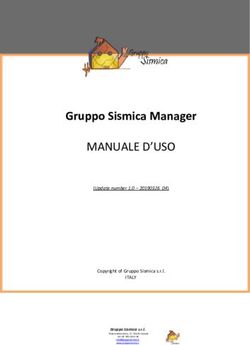IBM Istruzioni di installazione - IBM SPSS Collaboration and Deployment Services - Essentials for Python Versione 8 Release 2 - Essentials for ...
←
→
Trascrizione del contenuto della pagina
Se il tuo browser non visualizza correttamente la pagina, ti preghiamo di leggere il contenuto della pagina quaggiù
IBM SPSS Collaboration and Deployment Services - Essentials for Python Versione 8 Release 2 Istruzioni di installazione IBM
Nota Prima di utilizzare queste informazioni e il prodotto supportato, consultare le informazioni in “Informazioni particolari” a pagina 25. Informazioni sul prodotto Questa edizione si applica alla versione 8, release 2, livello di modifica 1 di IBM SPSS Collaboration and Deployment Services e a tutte le successive release e modifiche se non diversamente indicato nelle nuove edizioni. © Copyright IBM Corporation 2000, 2019.
Indice
Capitolo 1. Panoramica . . . . . . . . 1 Installazione non presidiata utilizzando un file di
risposte. . . . . . . . . . . . . . . . 17
Capitolo 2. Requisiti di sistema. . . . . 3
Capitolo 6. Verifica dell'installazione . . 19
Capitolo 3. File di installazione . . . . . 5
Capitolo 7. Disinstallazione di IBM
Capitolo 4. Introduzione a Installation SPSS Collaboration and Deployment
Manager . . . . . . . . . . . . . . 7 Services - Essentials for Python. . . . 21
Preferenze del repository . . . . . . . . . . 8 Disinstallazione utilizzando la modalità procedura
Impostazione delle preferenze del repository in guidata . . . . . . . . . . . . . . . . 21
modalità procedura guidata . . . . . . . . 8 Disinstallazione utilizzando la modalità console . . 22
Impostazione delle preferenze del repository in
modalità console . . . . . . . . . . . . 9 Capitolo 8. Funzionalità obsolete . . . 23
Preferenze di Passport Advantage . . . . . . . 10
Impostazione delle preferenze di Passport Informazioni particolari. . . . . . . . 25
Advantage in modalità procedura guidata . . . 10 Considerazioni sulla politica della privacy . . . . 26
Impostazione delle preferenze di Passport Marchi . . . . . . . . . . . . . . . . 27
Advantage in modalità console . . . . . . . 10
Indice analitico . . . . . . . . . . . 29
Capitolo 5. Installazione di IBM SPSS
Collaboration and Deployment Services
- Essentials for Python . . . . . . . . 13
Installazione in modalità procedura guidata . . . 13
Installazione della modalità console . . . . . . 14
© Copyright IBM Corp. 2000, 2019 iiiiv IBM SPSS Collaboration and Deployment Services - Essentials for Python: Istruzioni di installazione
Capitolo 1. Panoramica IBM® SPSS Collaboration and Deployment Services - Essentials for Python fornisce una struttura di script con una serie di API basate su Python che utenti avanzati ed amministratori possono utilizzare per scrivere routine indipendenti o lavori batch che combinano una serie di routine per eseguire operazioni con lavori e oggetti del repository. Procedura Per installare IBM SPSS Collaboration and Deployment Services - Essentials for Python: 1. Verificare che tutti i prerequisiti siano soddisfatti. 2. Ottenere i file di installazione. 3. Configurare le preferenze del repository Installation Manager o le preferenze dell'account Passport Advantage. 4. Installare IBM SPSS Collaboration and Deployment Services - Essentials for Python utilizzando Installation Manager. 5. Verificare che IBM SPSS Collaboration and Deployment Services - Essentials for Python sia installato correttamente eseguendo un comando API. © Copyright IBM Corp. 2000, 2019 1
2 IBM SPSS Collaboration and Deployment Services - Essentials for Python: Istruzioni di installazione
Capitolo 2. Requisiti di sistema Prima di installare IBM SPSS Collaboration and Deployment Services - Essentials for Python, esaminare i requisiti di sistema ed impostare le risorse nel proprio ambiente. Per le informazioni relative ai requisiti correnti di sistema fare riferimento ai report sulla compatibilità dei prodotti software sul sito IBM Technical Support all'indirizzo: http://publib.boulder.ibm.com/infocenter/ prodguid/v1r0/clarity/softwareReqsForProduct.html Inoltre devono essere soddisfatte le seguenti condizioni: v L'utente deve disporre di un livello di autorizzazioni sufficiente per installare ed eseguire IBM SPSS Collaboration and Deployment Services - Essentials for Python. v È necessario che sia installato l'ambiente di programmazione Python. – Windows: Python 2.4.4 – UNIX e Linux: Python 2.7.3 o successive v È necessario che sia installato PyXML-0.8.4. Per Windows, utilizzare PyXML-0.8.4.win32-py2.4.exe per l'installazione di PyXML-0.8.4. v Installation Manager deve essere installato sul sistema. Se Installation Manager non è già presente sul sistema, viene automaticamente installato quando si avvia l'installazione Se si dispone di una versione precedente di Installation Manager, verrà richiesto di aggiornarlo come procedura facente parte dell'installazione. Se Installation Manager non viene installato automaticamente e non è presente sul sistema, installare Installation Manager 1.8.9 dal sito del supporto IBM Corp. (http://www.ibm.com/support). Per le informazioni sul percorso di download e sull'utente, consultare la documentazione Installation Manager: http://www-01.ibm.com/support/knowledgecenter/SSDV2W/welcome. © Copyright IBM Corp. 2000, 2019 3
4 IBM SPSS Collaboration and Deployment Services - Essentials for Python: Istruzioni di installazione
Capitolo 3. File di installazione Prima dell'installazione, è necessario ottenere i file di installazione. Per ottenere i file di installazione, effettuare una delle operazioni riportate di seguito: v Scaricare i file dal sito Passport Advantage ed utilizzare l'installazione locale: i clienti con licenza che dispongono di un ID e di una password Passport Advantage possono scaricare i repository del prodotto necessari dal sito Passport Advantage. v Accedere ai repository in linea ed utilizzare l'installazione basata su Web: se si dispone di un ID e di una password Passport Advantage, è possibile utilizzare Installation Manager per installare il prodotto direttamente dai repository ospitati da IBM. © Copyright IBM Corp. 2000, 2019 5
6 IBM SPSS Collaboration and Deployment Services - Essentials for Python: Istruzioni di installazione
Capitolo 4. Introduzione a Installation Manager
L'installazione, l'aggiornamento o la disinstallazione del prodotto possono essere eseguiti utilizzando IBM
Installation Manager in modalità procedura guidata, console o non presidiata. Tuttavia, prima di eseguire
tali attività, è necessario configurare un repository IBM Installation Manager oppure le preferenze
Passport Advantage.
Per informazioni complete relative a Installation Manager, consultare la documentazione IBM Installation
Manager.
Modalità procedura guidata
In modalità procedura guidata, Installation Manager viene eseguito da interfaccia utente grafica.
Nella maggior parte dei casi, Installation Manager viene avviato con i tasti di scelta rapida predefiniti
installati con la propria versione di Installation Manager.
Dal percorso di installazione di Installation Manager, è possibile eseguire il file dell'applicazione IBMIM
per eseguire manualmente l'avvio in modalità procedura guidata.
Il percorso di IBMIM predefinito per il sistema operativo varia in base al tipo di installazione
(amministratore, non amministratore o gruppo).
Tabella 1. Percorsi di installazione predefiniti per IBMIM
Sistema operativo Amministratore Non amministratore Raggruppa
Windows XP Professional C:\Program C:\Documents and Non disponibile.
Files\IBM\Installation Settings\user\IBM\
Manager Installation
Manager\eclipse
Windows Vista, Windows C:\Program Files C:\Users\user\IBM\
2008, Windows 7, [(x86)]\IBM\Installation Installation
Windows 8 e Windows Manager\eclipse Manager\eclipse
2012
Linux e UNIX /opt/IBM/ /user_home_directory/IBM/ /user_home_directory/IBM/
InstallationManager/ InstallationManager/ InstallationManager_Group/
eclipse eclipse eclipse
Modalità console
Utilizzare la modalità console quando non è disponibile un dispositivo di visualizzazione grafica o
quando si desidera eseguire Installation Manager senza GUI (graphical user interface). Installation
Manager supporta l'installazione in una modalità basata su testo ASCII denominata modalità console. La
modalità console è un'interfaccia utente interattiva basata su testo per Installation Manager. Ad esempio,
utilizzare la modalità console per distribuzioni lato server quando non è presente alcuna interfaccia
utente grafica o per eseguire l'installazione da un host remoto.
Per avviare la modalità console:
1. Aprire una riga di comandi.
2. Passare alla sottodirectory tools.
3. Eseguire il comando appropriato per il sistema operativo:
v Windows: imcl.exe -c
© Copyright IBM Corp. 2000, 2019 7v Linux, UNIX, e z/OS®: ./imcl -c
Il percorso predefinito di tools varia in base al sistema operativo ed al tipo di installazione
(amministratore, non amministratore o gruppo). Per ulteriori informazioni, vedere la documentazione di
Installation Manager.
Tabella 2. Percorsi di installazione predefiniti per la sottodirectory tools
Sistema operativo Amministratore Non amministratore Raggruppa
Windows XP C:\Program C:\Documents and
Professional Files\IBM\Installation Settings\user\IBM\
Manager\eclipse\tools Installation
Manager\eclipse\tools
Windows Vista, C:\Program Files C:\Users\utente\IBM\
Windows 2003, [(x86)]\IBM\Installation Installation
Windows 2008, Manager\eclipse\tools Manager\eclipse\tools
Windows 7, Windows 8,
Windows 10, e Windows
2012
Linux e UNIX /opt/IBM/ /user_home_directory/IBM/ /user_home_directory/IBM/
InstallationManager/ InstallationManager/ InstallationManager_Group/
eclipse/tools eclipse/tools eclipse/tools
Modalità non presidiata
Utilizzare le installazioni non presidiate per distribuire software su più sistemi o in un'azienda. Le
installazioni non presidiate sono definite da un file di risposte e sono avviate da riga comandi o da un
file batch. Il file di risposte viene fornito con la distribuzione del prodotto. Per ulteriori informazioni,
vedere “Installazione non presidiata utilizzando un file di risposte” a pagina 17.
Preferenze del repository
Un repository IBM Installation Manager è un punto di archiviazione di dati per l'installazione, la
modifica, il rollback o l'aggiornamento dei package.
Prima di installare, modificare o aggiornare i package, richiedere l'ubicazione del repository di
installazione all'amministratore oppure a IBM.
Nota: Per accedere con esito positivo a un repository di installazione, il percorso di ubicazione del
repository non deve contenere una e commerciale (&).
Gli argomenti riportati di seguito forniscono le istruzioni per l'impostazione delle preferenze del
repository in modalità console e procedura guidata.
Impostazione delle preferenze del repository in modalità procedura
guidata
Utilizzando la modalità procedura guidata, è possibile aggiungere, modificare o rimuovere i repository e
modificare l'ordine dei repository nella tabella dei repository.
Informazioni su questa attività
È possibile cancellare le credenziali per un repository oppure verificare una connessione a un repository.
Tra i file di installazione del prodotto IBM potrebbero essere presenti i file diskTag.inf e
repository.config. Utilizzare il file diskTag.inf durante la selezione di un percorso di repository.
8 IBM SPSS Collaboration and Deployment Services - Essentials for Python: Istruzioni di installazioneProcedura
Per aggiungere, modificare o rimuovere un'ubicazione di repository:
1. Avviare Installation Manager in modalità procedura guidata utilizzando IBMIM. Per ulteriori
informazioni, vedere Capitolo 4, “Introduzione a Installation Manager”, a pagina 7.
2. Fare clic su File > Preferenze > Repository. Si apre la pagina Repository e vengono visualizzati i
repository disponibili, le ubicazioni dei repository e lo stato di connessione per i repository.
3. Fare clic su Aggiungi repository.
4. Immettere il percorso del repository oppure fare clic su Sfoglia. Passare al percorso del repository e
selezionare il file diskTag.inf, repository.config, .zip o .jar appropriato per il proprio ambiente.
5. Fare clic su OK.
Se è stato fornito un percorso del repository HTTPS o FTP con limitazioni, viene richiesto di
immettere un ID utente ed una password. Il nuovo percorso del repository viene aggiunto all'elenco.
Se il repository non è connesso, nella colonna Connessione viene visualizzata una casella rossa.
6. Facoltativo: selezionare Ricerca repository di servizio durante l'installazione e gli aggiornamenti.
Installation Manager ricerca nei repository di servizio disponibili sul sito IBM.com gli aggiornamenti
ai package installati.
7. Fare clic su OK per chiudere la pagina Preferenza.
Impostazione delle preferenze del repository in modalità console
È possibile utilizzare la modalità console per aggiungere, rimuovere, aprire, spostare o chiudere i
repository.
Informazioni su questa attività
Un'opzione selezionata è indicata da una X racchiusa tra parentesi: [X]. Le opzioni non selezionate sono
indicate da parentesi vuote: [ ]. È possibile premere Invio per selezionare la voce predefinita o
selezionare un comando differente. Ad esempio, [N] indica che la selezione predefinita è N per il
comando Avanti.
Procedura
Per aggiungere un repository:
1. Avviare Installation Manager in modalità console utilizzando imcl -c. Per ulteriori informazioni,
vedere Capitolo 4, “Introduzione a Installation Manager”, a pagina 7.
2. Immettere P: Preferenze.
3. Immettere 1: Repository.
4. Immettere D: Aggiungi repository.
5. Immettere un percorso di repository come C:\installation_files\repository.config. Se si aggiunge
un repository che richiede credenziali, verrà richiesto di fornire le credenziali richieste.
Utilizzare le maiuscole/minuscole corrette durante l'immissione dell'ubicazione del repository. In caso
contrario, il package non verrà visualizzato nell'elenco dei package disponibili per l'installazione.
a. Immettere P: Fornire le credenziali e stabilire la connessione.
b. Immettere lo user_name e premere Invio.
c. Immettere la password e premere Invio.
d. Immettere 1 per salvare la password.
e. Immettere O: Ok.
6. Immettere A: Applica le modifiche e ritorna al menu Preferenze.
7. Immettere R: Ritorna al menu principale.
Capitolo 4. Introduzione a Installation Manager 9Preferenze di Passport Advantage IBM Installation Manager può accedere ai package di installazione da Passport Advantage. Passport Advantage è un sito centralizzato per l'acquisizione delle offerte software IBM. Prima di installare, modificare o aggiornare i package, richiedere credenziali Passport Advantage valide. Gli argomenti riportati di seguito forniscono istruzioni per l'impostazione delle preferenze Passport Advantage in modalità console e procedura guidata. Impostazione delle preferenze di Passport Advantage in modalità procedura guidata È possibile impostare le preferenze di Installation Manager Passport Advantage per la connessione a Passport Advantage utilizzando la modalità procedura guidata. Informazioni su questa attività Importante: Se si condivide un'istanza di Installation Manager con altri utenti, consultare la documentazione Installation Manager per informazioni sull'installazione in qualità di amministratore, non amministratore o gruppo. Procedura Per impostare le preferenze Passport Advantage: 1. Avviare Installation Manager in modalità procedura guidata utilizzando IBMIM. Per ulteriori informazioni, vedere Capitolo 4, “Introduzione a Installation Manager”, a pagina 7. 2. Fare clic su File > Preferenze > Passport Advantage. 3. Selezionare la casella di spunta Connetti a Passport Advantage per connettersi al repository di Passport Advantage. Viene aperta la finestra di dialogo Password obbligatoria. 4. Immettere un nome utente e una password per Passport Advantage. 5. Opzionale: Selezionare Salva password per salvare le credenziali nome utente e password. Se si sceglie di non salvare le credenziali nome utente e password, ogni volta che si accede a Passport Advantage sarà necessario specificarli. 6. Fare clic su OK per chiudere la finestra Passport Advantage. 7. Fare clic su OK per chiudere la finestra Preferenze. Operazioni successive Per eliminare le credenziali nome utente e password salvate: 1. Fare clic su File > Preferenze > Passport Advantage. 2. Fare clic si Cancella credenziali. 3. Fare clic su OK nella finestra Conferma cancellazione credenziali. Impostazione delle preferenze di Passport Advantage in modalità console È possibile impostare le preferenze di Installation Manager Passport Advantage per la connessione a Passport Advantage in modalità console. Procedura 1. Avviare Installation Manager in modalità console utilizzando imcl -c. Per ulteriori informazioni, vedere Capitolo 4, “Introduzione a Installation Manager”, a pagina 7. 10 IBM SPSS Collaboration and Deployment Services - Essentials for Python: Istruzioni di installazione
2. Immettere P: Preferenze.
3. Immettere 6: Passport Advantage.
4. Immettere 1: Connetti a Passport Advantage. Un'opzione selezionata è indicata da una X racchiusa tra
parentesi: [X].
5. Immettere P: Fornire le credenziali e stabilire la connessione.
6. Immettere il nome utente per l'account Passport Advantage.
7. Immettere la password.
Se si sceglie di non salvare le credenziali nome utente e password, ogni volta che si accede a Passport
Advantage sarà necessario specificarli.
a. Facoltativo: se è stata immessa una password, immettere 1: Salva password se valida.
8. Immettere O: OK per salvare le credenziali.
Capitolo 4. Introduzione a Installation Manager 1112 IBM SPSS Collaboration and Deployment Services - Essentials for Python: Istruzioni di installazione
Capitolo 5. Installazione di IBM SPSS Collaboration and
Deployment Services - Essentials for Python
È possibile eseguire l'installazione nella modalità procedura guidata, console o non presidiata.
Installazione in modalità procedura guidata
È possibile installare IBM SPSS Collaboration and Deployment Services - Essentials for Python
utilizzando IBM Installation Manager in modalità procedura guidata.
Prima di iniziare
Prima di poter installare, è necessario che IBM Installation Manager abbia accesso al repository che
contiene il package.
v Se si dispone di un account IBM Passport Advantage, è possibile installare i package dal sito Passport
Advantage. Per ulteriori informazioni sulla connessione a un repository Passport Advantage, consultare
“Impostazione delle preferenze di Passport Advantage in modalità procedura guidata” a pagina 10.
v Se si sta eseguendo l'installazione da un repository non presente sul sito Passport Advantage, è
necessario specificare il repository nelle preferenze prima dell'installazione. Per ulteriori informazioni,
vedere “Impostazione delle preferenze del repository in modalità procedura guidata” a pagina 8.
Procedura
1. Avviare Installation Manager in modalità procedura guidata utilizzando IBMIM. Per ulteriori
informazioni, vedere Capitolo 4, “Introduzione a Installation Manager”, a pagina 7.
2. In Installation Manager, fare clic su Installa. Installation Manager ricerca i package disponibili nei
repository definiti. Se non vengono trovati package disponibili, verificare che il repository sia stato
specificato correttamente. Consultare “Impostazione delle preferenze del repository in modalità
procedura guidata” a pagina 8.
3. Se viene rilevata una nuova versione di Installation Manager, è probabile che venga richiesto di
confermare l'installazione. Fare clic su Sì per continuare. Installation Manager installa
automaticamente la nuova versione, si riavvia e riprende l'esecuzione.
4. La pagina Installazione di Installation Manager elenca tutti i package che sono stati trovati nei
repository in cui Installation Manager ha effettuato la ricerca. Viene mostrata solo la versione più
recente del package. Per visualizzare tutte le versioni di un package rilevate da Installation Manager,
selezionare Mostra tutte le versioni. Fare clic su una versione package per visualizzare la descrizione
del package nel riquadro Dettagli. Per ulteriori informazioni relative al package disponibile, alla fine
del testo della descrizione è disponibile un collegamento Ulteriori informazioni.
Se si esegue Installation Manager in modalità gruppo, sarà possibile installare solo i package abilitati
per l'installazione in modalità gruppo. Se il package non è abilitato per l'installazione in modalità
gruppo, si verificherà un errore e non sarà possibile continuare con l'installazione del package in
questa modalità.
5. Selezionare il package IBM SPSS Collaboration and Deployment Services - Essentials for Python.
Fare clic su Successiva.
6. Nella pagina Licenze, consultare gli accordi di licenza per il package selezionato. Una volta accettato
l'accordo di licenza, fare clic su Avanti per continuare.
7. Nella pagina Posizione, immettere il percorso per la directory di risorse condivise nel campo
Directory risorse condivise. Questa directory contiene le risorse che possono essere condivise da più
gruppi di package. Fare clic su Successiva.
8. Nella pagina Posizione scegliere un gruppo di package in cui installare i package o creare un gruppo
di package. Un gruppo di package è una directory che contiene risorse che i package condividono
© Copyright IBM Corp. 2000, 2019 13con altri package dello stesso gruppo. La prima volta che si installa un package, è necessario creare
un gruppo di package. Se viene selezionato più di un package da installare, verificare che sia
possibile installare i package nello stesso gruppo di package, selezionando la documentazione per i
package. Per i package che non è possibile installare nello stesso gruppo di package, installare un
package in un gruppo di package. Una volta completata l'installazione, installare il secondo package
in un gruppo di package differente.
Opzione Descrizione
Utilizza gruppo package esistente Selezionare un gruppo di package in cui installare il
package. Se i package in fase di installazione non sono
compatibili con il gruppo selezionato, un avviso segnala
il conflitto. Se un gruppo non è compatibile, selezionare
un diverso gruppo o creare un nuovo gruppo.
Crea un nuovo gruppo di package Fare clic su Sfoglia per specificare la directory di
installazione per i package. Se si esegue l'installazione su
un sistema operativo a 64 bit, selezionare l'architettura
per l'installazione come a 32 bit o a 64 bit.
Fare clic su Avanti per continuare l'installazione.
9. Nella pagina Funzioni, selezionare le funzioni dei package da installare.
a. Opzionale: Per vedere le relazioni della dipendenza tra le funzioni, selezionare Mostra
dipendenze.
b. Opzionale: Fare clic su una funzione per visualizzarne una breve descrizione in Dettagli.
c. Selezionare o cancellare le funzioni nei package. Installation Manager applica automaticamente le
dipendenze con altre funzioni e mostra la dimensione di download e i requisiti di spazio su disco
aggiornati per l'installazione. Per ripristinare le funzioni predefinite selezionate per i package,
fare clic su Ripristina predefiniti.
10. Fare clic su Sfoglia per selezionare l'eseguibile Python. Python è necessario per l'esecuzione degli
script di installazione.
11. Opzionale: Per verificare che la propria versione di Python sia supportata, fare clic su Convalida.
12. Nella pagina Riepilogo, esaminare le scelte effettuate prima di installare i package.
Su Windows, Installation Manager verifica i processi in esecuzione. Se i processi bloccano
l'installazione, nella sezione Processi di blocco viene visualizzato un elenco di tali processi. Per poter
continuare con l'installazione sarà necessario arrestare i processi. Fare clic su Arresta tutti i processi
di blocco. Se non è presente alcun processo da arrestare, questo elenco non verrà visualizzato. I
processi in esecuzione bloccano i file a cui Installation Manager deve accedere o modificare.
13. Fare clic su Installa. Al termine del processo di installazione, viene ricevuto un messaggio di
conferma.
Risultati
IBM SPSS Collaboration and Deployment Services - Essentials for Python viene installato nella directory
specificata.
Operazioni successive
Verificare che IBM SPSS Collaboration and Deployment Services - Essentials for Python sia installato
correttamente eseguendo un comando API.
Installazione della modalità console
È possibile installare IBM SPSS Collaboration and Deployment Services - Essentials for Python
utilizzando IBM Installation Manager in modalità console.
14 IBM SPSS Collaboration and Deployment Services - Essentials for Python: Istruzioni di installazionePrima di iniziare
Prima di poter installare Installation Manager è necessario disporre dell'accesso al repository che contiene
il package.
v Se si dispone di un account IBM Passport Advantage, è possibile installare i package dal sito Passport
Advantage. Per ulteriori informazioni sulla connessione a un repository Passport Advantage, consultare
“Impostazione delle preferenze di Passport Advantage in modalità console” a pagina 10.
v Se si sta eseguendo l'installazione da un repository non presente sul sito Passport Advantage, è
necessario specificare il repository nelle preferenze prima dell'installazione. Per ulteriori informazioni,
vedere “Impostazione delle preferenze del repository in modalità console” a pagina 9.
Informazioni su questa attività
Un'opzione selezionata è indicata da una X racchiusa tra parentesi: [X]. Le opzioni non selezionate sono
indicate da parentesi vuote: [ ]. È possibile premere Invio per selezionare la voce predefinita o
selezionare un comando differente. Ad esempio, [N] indica che la selezione predefinita è N per il
comando Avanti.
Alcune opzioni possono includere il prefisso di stato [Error] o [Incomplete]. Tale stato indica che IBM
Installation Manager non dispone attualmente di valori validi per i parametri inclusi in tale opzione. È
necessario selezionare le opzioni con questo stato e specificare i valori per i parametri.
Procedura
Per eseguire l'installazione in modalità console:
1. Avviare Installation Manager in modalità console utilizzando imcl -c.
Il percorso predefinito di imcl varia in base al sistema operativo ed al tipo di installazione
(amministratore, non amministratore o gruppo). Per ulteriori informazioni, vedere Capitolo 4,
“Introduzione a Installation Manager”, a pagina 7.
2. Immettere 1: Installa - Installa i package di software. Vengono elencati i package che è possibile
installare.
Se sono disponibili repository che richiedono credenziali e le credenziali non sono state salvate,
viene richiesto di fornire tali credenziali
3. Immettere 1: [ ] nome_package. Per selezionare un package, immettere il numero visualizzato accanto
al package. Questo esempio seleziona il primo package elencato. Se il package selezionato richiede
una versione successiva di Installation Manager, verrà richiesto di installare una versione successiva.
4. Nel pannello Seleziona, immettere il numero visualizzato accanto al package che si desidera
installare.
v 1: Scegliere la versione versione_package per l'installazione. Questa opzione mostra quando viene
scelto un package non selezionato per l'installazione.
L'opzione 1: NON installare la versione package_version viene visualizzata quando viene scelto un
package selezionato per l'installazione.
v 2: Mostra tutte le versioni disponibili del package.
5. Opzionale: Immettere O: Verifica altre versioni, fix ed estensioni. Installation Manager ricerca nei
repository disponibili altre versioni, fix o estensioni del package selezionato.
v Per consentire a Installation Manager di ricercare i package installati nel repository predefinito, è
necessario selezionare la preferenza Ricerca repository di servizio durante l'installazione e gli
aggiornamenti. Questa preferenza è selezionata per impostazione predefinita. Per accedervi
passare alla pagina delle preferenze Repository.
v Generalmente, è necessario l'accesso a Internet.
Capitolo 5. Installazione di IBM SPSS Collaboration and Deployment Services - Essentials for Python 15v L'opzione Verifica altre versioni, fix ed estensioni indica il numero di altre versioni, fix o
estensioni trovate ma non elenca gli elementi trovati. Per visualizzare le versioni disponibili,
immettere il numero visualizzato accanto al package, quindi immettere 2: Mostra tutte le versioni
disponibili del package.
6. Immettere N: Avanti
7. Opzioni per la schermata Licenze:
v 1: nome_prodotto - Accordo di licenza. Per visualizzare un accordo di licenza, immettere il numero
accanto al nome del prodotto. Questo esempio seleziona il primo accordo di licenza elencato.
v A: [ ] Accetto i termini dell'accordo di licenza.
v D: [ ] Non accetto i termini dell'accordo di licenza. Se si rifiuta l'accordo di licenza l'installazione
viene arrestata. Per continuare con l'installazione, è necessario accettare l'accordo di licenza.
a. Immettere A per accettare l'accordo di licenza.
b. Immettere N: Avanti.
8. Per immettere un valore differente per la directory delle risorse condivise, immettere M: Directory
risorse condivise. Per accettare il valore predefinito per la directory delle risorse condivise oppure
per continuare dopo aver immesso un valore differente, immettere N: Avanti.
Importante: E' possibile specificare la directory delle risorse condivise solo la prima volta che si
installa un package. Selezionare l'unità con spazio disponibile sufficiente per le risorse condivise dei
package futuri. Non è possibile modificare la posizione della directory delle risorse condivise a meno
che non si disinstallino tutti i package.
9. Opzionale: Per specificare un valore diverso per l'ubicazione del gruppo di package, immettere M:
Modifica ubicazione. Per accettare i valori predefiniti o per continuare dopo aver immesso un valore
diverso, immettere N: Avanti.
Un gruppo di package è una directory che contiene risorse che i package condividono con altri
package dello stesso gruppo. La prima volta che si installa un package, è necessario creare un
gruppo di package. Se viene selezionato più di un package da installare, verificare che sia possibile
installare i package nello stesso gruppo di package, selezionando la documentazione per i package.
Per i package che non è possibile installare nello stesso gruppo di package, installare un package in
un gruppo di package. Una volta completata l'installazione, installare il secondo package in un
gruppo di package differente.
10. Immettere il percorso completo dell'eseguibile Python. Python è necessario per l'esecuzione degli
script di installazione.
11. Opzionale: Per verificare che la propria versione di Python sia supportata, immettere 1: Convalida
versione Python.
12. Immettere N: Avanti.
13. Nella pagina Riepilogo, rivedere le scelte effettuate prima di installare il package.
Facoltativo: per generare un file di risposte, immettere G: Genera un file di risposte di installazione.
Immettere il nome del file di risposte ed utilizzare .xml come estensione file. I file di risposte sono
file XML. È possibile includere una directory quando si immette il nome file di risposte per salvare il
file in un'ubicazione diversa.
14. Immettere I: Installa.
15. Quando l'installazione è completa, immettere F: Fine.
Risultati
IBM SPSS Collaboration and Deployment Services - Essentials for Python è installato nel percorso di
directory specificato.
16 IBM SPSS Collaboration and Deployment Services - Essentials for Python: Istruzioni di installazioneOperazioni successive
Verificare che IBM SPSS Collaboration and Deployment Services - Essentials for Python sia installato
correttamente eseguendo un comando API.
Installazione non presidiata utilizzando un file di risposte
È possibile utilizzare un file di risposte per eseguire l'installazione in modalità non presidiata.
Prima di iniziare
Individuare il file di risposte SilentInstallOptions fornito nel package di installazione.
Procedura
Per installare un package in modalità non presidiata:
Eseguire il comando imcl:
v Windows: imcl.exe input file_risposta -log file_log
v Linux e UNIX: ./imcl input file_risposta -log file_log
Il percorso predefinito di imcl varia in base al sistema operativo ed al tipo di installazione
(amministratore, non amministratore o gruppo). Per ulteriori informazioni, vedere Capitolo 4,
“Introduzione a Installation Manager”, a pagina 7.
Risultati
Quando l'installazione è completa, viene restituito lo stato 0. Se l'installazione non può essere completata,
viene restituito un numero diverso da zero.
È disponibile un file di log. Per ulteriori informazioni, consultare la documentazione Installation Manager.
Esempio
Tabella 3. Comandi di installazione per sistema operativo
Sistema operativo Comando
Windows imcl.exe input c:\response_files\install.xml -log c:\mylog\install_log.xml
-acceptLicense
Linux, UNIX ./imcl input /response_files/install.xml -log /mylog/install_log.xml
-acceptLicense
Racchiudere i percorsi di file che contengono spazi tra doppi apici.
Capitolo 5. Installazione di IBM SPSS Collaboration and Deployment Services - Essentials for Python 1718 IBM SPSS Collaboration and Deployment Services - Essentials for Python: Istruzioni di installazione
Capitolo 6. Verifica dell'installazione
Una volta installato IBM SPSS Collaboration and Deployment Services - Essentials for Python, eseguire
un comando API per verificarne il corretto funzionamento.
Prima di iniziare
IBM SPSS Collaboration and Deployment Services Repository su cui viene eseguito il comando API deve
essere installato e disponibile.
Procedura
1. Verificare che Python sia incluso nella variabile path di sistema.
2. Eseguire il comando riportato di seguito.
python /Scripts/CADSTool.py createFolder --source
--host --port --user --password
--server_url
Parametro Descrizione
--source Il percorso della cartella da creare nel IBM SPSS
Collaboration and Deployment Services Repository.
--host L'indirizzo di rete o il nome host del IBM SPSS
Collaboration and Deployment Services Repository.
--port Il numero di porta del IBM SPSS Collaboration and
Deployment Services Repository.
--user Il nome utente IBM SPSS Collaboration and Deployment
Services Repository.
--password Password utente di IBM SPSS Collaboration and
Deployment Services Repository.
--server_url Se l'URL IBM SPSS Collaboration and Deployment
Services Repository URL include una root di contesto,
l'URL completo.
Esempio:
python c:\Python24\Scripts\CADSTool.py createFolder --source "/Test" --host cds_host.mycompany.com
--port 18000 --user admin --password password123
Risultati
Se il comando viene completato correttamente e viene visualizzato un messaggio corrispondente, IBM
SPSS Collaboration and Deployment Services - Essentials for Python viene installato correttamente. Per
ulteriori informazioni relative alle API, consultare la documentazione IBM SPSS Collaboration and
Deployment Services - Essentials for Python.
© Copyright IBM Corp. 2000, 2019 1920 IBM SPSS Collaboration and Deployment Services - Essentials for Python: Istruzioni di installazione
Capitolo 7. Disinstallazione di IBM SPSS Collaboration and
Deployment Services - Essentials for Python
È possibile eseguire la disinstallazione in modalità console o procedura guidata.
È necessario eseguire l'accesso con un account utente con gli stessi privilegi dell'account utilizzato per
installare IBM SPSS Collaboration and Deployment Services - Essentials for Python.
Importante: Alcuni file nella directory del programma IBM SPSS Collaboration and Deployment Services
- Essentials for Python (ad esempio, i dati del programma) non possono essere eliminati da IBM
Installation Manager. È necessario eliminare manualmente la directory del programma per rimuovere
completamente tutti i file di IBM SPSS Collaboration and Deployment Services - Essentials for Python dal
sistema dopo la disinstallazione mediante IBM Installation Manager.
Disinstallazione utilizzando la modalità procedura guidata
È possibile utilizzare IBM Installation Manager in modalità procedura guidata per disinstallare IBM SPSS
Collaboration and Deployment Services - Essentials for Python.
Prima di iniziare
È necessario eseguire l'accesso con un account utente che dispone degli stessi privilegi dell'account
utilizzato per installare i package che si desidera disinstallare.
Procedura
Per disinstallare IBM SPSS Collaboration and Deployment Services - Essentials for Python:
1. Chiudere i programmi installati con Installation Manager.
2. Avviare Installation Manager in modalità procedura guidata utilizzando IBMIM.
Il percorso predefinito di IBMIM varia in base al sistema operativo ed al tipo di installazione
(amministratore, non amministratore o gruppo). Per ulteriori informazioni, vedere Capitolo 4,
“Introduzione a Installation Manager”, a pagina 7.
3. In Installation Manager, fare clic su Disinstalla.
4. Nella procedura guidata Disinstalla, selezionare il package IBM SPSS Collaboration and Deployment
Services - Essentials for Python.
5. Fare clic su Successiva.
6. Nella pagina Riepilogo, rivedere le scelte effettuate. Fare clic su Indietro per modificare le selezioni.
Se si è soddisfatti delle scelte, fare clic su Disinstalla.
Su Windows, Installation Manager verifica i processi in esecuzione. Se i processi bloccano il processo
di disinstallazione, nella sezione Processi di blocco viene visualizzato un elenco di tali processi. È
necessario arrestare tali processi prima di continuare il processo di disinstallazione. Fare clic su
Arresta tutti i processi di blocco. Se non è presente alcun processo da arrestare, questo elenco non
verrà visualizzato. I processi in esecuzione bloccano i file a cui Installation Manager deve accedere o
modificare.
7. Quando il processo di disinstallazione termina, viene aperta la pagina Completo che conferma l'esito
del processo di disinstallazione.
© Copyright IBM Corp. 2000, 2019 21Disinstallazione utilizzando la modalità console
È possibile utilizzare IBM Installation Manager in modalità console per disinstallare IBM SPSS
Collaboration and Deployment Services - Essentials for Python.
Prima di iniziare
È necessario eseguire l'accesso con un account utente che dispone degli stessi privilegi dell'account
utilizzato per installare i package.
Informazioni su questa attività
Un'opzione selezionata è indicata da una X racchiusa tra parentesi: [X]. Le opzioni non selezionate sono
indicate da parentesi vuote: [ ]. È possibile premere Invio per selezionare la voce predefinita o
selezionare un comando differente. Ad esempio, [N] indica che la selezione predefinita è N per il
comando Avanti.
Procedura
Per disinstallare IBM SPSS Collaboration and Deployment Services - Essentials for Python:
1. Chiudere i programmi installati con Installation Manager.
2. Avviare Installation Manager in modalità console utilizzando imcl -c.
Il percorso predefinito di imcl varia in base al sistema operativo ed al tipo di installazione
(amministratore, non amministratore o gruppo). Per ulteriori informazioni, vedere Capitolo 4,
“Introduzione a Installation Manager”, a pagina 7.
3. Immettere 5: Disinstalla - Rimuovere package di software installati.
4. Per selezionare il gruppo di package IBM SPSS Collaboration and Deployment Services - Essentials for
Python, immettere il numero visualizzato accanto al gruppo di package.
5. Immettere N: Avanti per continuare.
6. Per selezionare il package, immettere il numero visualizzato accanto al package.
Facoltativo: per selezionare tutti i package da disinstallare, immettere A: Seleziona tutti i package.
L'opzione A: Deseleziona tutti i package mostra quando sono stati selezionati tutti i package per la
disinstallazione.
7. Nel pannello Riepilogo, esaminare le selezioni prima di disinstallare. Immettere U: Disinstalla.
8. Una volta completato il processo di disinstallazione, immettere F: Fine.
22 IBM SPSS Collaboration and Deployment Services - Essentials for Python: Istruzioni di installazioneCapitolo 8. Funzionalità obsolete
Se si sta eseguendo la migrazione da una release precedente di IBM SPSS Collaboration and Deployment
Services, è necessario essere a conoscenza delle diverse funzioni dichiarate obsolete dall'ultima versione.
Se una funzione è obsoleta, IBM Corp. potrebbe rimuovere questa capacità in un successivo release del
prodotto. Gli investimenti futuri saranno concentrati sulla funzione strategica elencata sotto azioni di
migrazione consigliate. Generalmente, una funzione non è obsoleta fino a quando non viene fornita
un'alternativa equivalente.
Nessuna funzione è obsoleta in questa release. A scopo di riferimento, la seguente tabella indicate le
funzioni obsolete nelle recenti versioni precedenti del prodotto. Ove possibile, la tabella indica anche le
azioni di migrazione consigliate.
Tabella 4. Obsolete funzioni in versioni precedenti
Obsoleto Azione di migrazione consigliata
Provider di sicurezza: Active Directory con sostituzione Utilizzare il provider di sicurezza standard Active
locale, che supporta i gruppi estesi e gli utenti Directory con l'aggiunta di ogni gruppo necessario
autorizzati.
IBM SPSS Collaboration and Deployment Services Utilizzare la funzione Vista dati analitici
Enterprise View
IBM SPSS Collaboration and Deployment Services Utilizzare la funzione Vista dati analitici
Enterprise View Driver
File Scenario I file Scenario (.scn) non sono più supportati. I nodi di
origine Enterprise View non possono essere modificati in
Deployment Manager. I file scenario precedenti possono
essere modificati nel client IBM SPSS Modeler e salvati
nuovamente come file di flusso. Sarà inoltre necessario
eliminare le configurazioni di calcolo del punteggio che
utilizzavano un file scenario e salvarle nuovamente sulla
base di un file di flusso.
Installazione web per IBM SPSS Deployment Manager Utilizzare il programma di installazione autonomo
BIRT Report Designer for IBM SPSS Nessuno
BIRT Report Designer for IBM SPSS visualizzatore Nessuno
IBM SPSS Collaboration and Deployment Services Portlet Utilizzare direttamente il IBM SPSS Collaboration and
Deployment Services Deployment Portal, o utilizzare il
servizio web API
IBM SPSS Collaboration and Deployment Services Web Utilizzare direttamente il IBM SPSS Collaboration and
Part Deployment Services Deployment Portal, o utilizzare il
servizio web API
Servizio di calcolo del punteggio V1 API Servizio di calcolo del punteggio V2 API
Servizio pianificazione server Nessuno
Servizio gestione report Nessuno
Servizio di autenticazione accesso operazione Servizio di autenticazione effettuare l’accesso
operazione
Servizio di ricerca ricerca operazione Servizio di ricerca ricerca2.5 operazione
SPSS AXIS/Castor servizio web client jar Utilizzare gli strumenti forniti con Java Runtime
Environment, Integrated Development Environment, o
Eclipse Web Tools Platform (WTP)
© Copyright IBM Corp. 2000, 2019 23Tabella 4. Obsolete funzioni in versioni precedenti (Continua) Obsoleto Azione di migrazione consigliata Funzione API clemrtl_setLogFile() Nessuno 24 IBM SPSS Collaboration and Deployment Services - Essentials for Python: Istruzioni di installazione
Informazioni particolari Queste informazioni sono state sviluppate per prodotti e servizi offerti negli Stati Uniti. Questo materiale potrebbe essere disponibile da IBM in altre lingue. Tuttavia, all'utente potrebbe essere richiesto di possedere una copia del prodotto o una versione del prodotto in tale lingua per accedervi. IBM può non offrire i prodotti, i servizi o le funzioni presentati in questo documento in altri paesi. Consultare il proprio rappresentante locale IBM per informazioni sui prodotti ed i servizi attualmente disponibili nella propria zona. Qualsiasi riferimento ad un prodotto, programma o servizio IBM non implica o intende dichiarare che solo quel prodotto, programma o servizio IBM può essere utilizzato. In sostituzione a quelli forniti da IBM, è possibile utilizzare prodotti, programmi o servizi funzionalmente equivalenti che non comportino violazione dei diritti di proprietà intellettuale o di altri diritti IBM. Tuttavia, è responsabilità dell'utente valutare e verificare il funzionamento di qualsiasi prodotto, programma o servizio non IBM. IBM può avere applicazioni di brevetti o brevetti in corso relativi all'argomento descritto in questo documento. La fornitura del presente documento non concede alcuna licenza a tali brevetti. Chi desiderasse ricevere informazioni relative a licenze può rivolgersi per iscritto a: IBM Director of Licensing IBM Corporation North Castle Drive, MD-NC119 Armonk, NY 10504-1785 US Per richieste di licenze relative ad informazioni double-byte (DBCS), contattare il Dipartimento di Proprietà Intellettuale IBM nel proprio paese o inviare richieste per iscritto a: Intellectual Property Licensing Legal and Intellectual Property Law IBM Japan Ltd. 19-21, Nihonbashi-Hakozakicho, Chuo-ku Tokyo 103-8510, Giappone INTERNATIONAL BUSINESS MACHINES CORPORATION FORNISCE LA PRESENTE PUBBLICAZIONE "NELLO STATO IN CUI SI TROVA" SENZA GARANZIE DI ALCUN TIPO, ESPRESSE O IMPLICITE, IVI INCLUSE, A TITOLO DI ESEMPIO, GARANZIE IMPLICITE DI NON VIOLAZIONE, DI COMMERCIABILITA' E DI IDONIETA' PER UNO SCOPO PARTICOLARE. Alcune giurisdizioni non escludono le garanzie implicite; di conseguenza la suddetta esclusione potrebbe, in questo caso, non essere applicabile. Queste informazioni potrebbero includere imprecisioni tecniche o errori tipografici. Le informazioni incluse al suo interno vengono modificate su base periodica e tali modifiche verranno inserite nelle nuove edizioni della pubblicazione. IBM si riserva il diritto di apportare miglioramenti e/o modifiche al prodotto o al programma descritto nel manuale in qualsiasi momento e senza preavviso. Tutti i riferimenti a siti web non-IBM sono forniti unicamente a scopo di consultazione e non devono essere in alcun modo considerati come complementari a tali siti web. I materiali disponibili sui siti web non fanno parte di questo prodotto IBM e l'utilizzo di questi è a discrezione dell'utente. IBM può utilizzare o distribuire le informazioni fornite in qualsiasi modo ritenga appropriato senza incorrere in alcun obbligo verso l'utente. © Copyright IBM Corp. 2000, 2019 25
Coloro che detengono la licenza su questo programma e desiderano avere informazioni su di esso allo scopo di consentire: (i) uno scambio di informazioni tra programmi indipendenti ed altri (compreso questo) e (ii) l'uso reciproco di tali informazioni, dovrebbero rivolgersi a: IBM Director of Licensing IBM Corporation North Castle Drive, MD-NC119 Armonk, NY 10504-1785 US Queste informazioni possono essere rese disponibili secondo condizioni contrattuali appropriate, compreso, in alcuni casi, l'addebito di un canone. Il programma concesso in licenza descritto nel presente documento e tutto il materiale concesso in licenza disponibile sono forniti da IBM in base ai termini dell'IBM Customer Agreement, dell'IBM International Program License Agreement o di qualsiasi altro accordo equivalente tra le parti. I dati di prestazione e gli esempi client vengono presentati solo per fini illustrativi. I risultati di prestazioni reali possono variare a seconda delle configurazioni specifiche e delle condizioni di operazione. Le informazioni relative a prodotti non-IBM sono ottenute dai fornitori di quei prodotti, dagli annunci pubblicati o da altre fonti disponibili al pubblico. IBM non ha testato tali prodotti e non può confermare l'accuratezza delle prestazioni, la compatibilità o qualsiasi altra dichiarazione relativa a prodotti non-IBM. Commenti relativi alle prestazioni di prodotti non-IBM dovrebbero essere indirizzati ai fornitori di questi prodotti. Le dichiarazioni relative all'orientamento o alle intenzioni future di IBM sono soggette a modifica o a ritiro senza preavviso e rappresentano unicamente mete ed obiettivi. Questa pubblicazione contiene esempi di dati e prospetti utilizzati quotidianamente nelle operazioni aziendali. Per illustrarle nel modo più completo possibile, gli esempi includono i nomi di individui, società, marchi e prodotti. Tutti questi nomi sono fittizi e qualsiasi somiglianza con persone reali o aziende business è puramente casuale. LICENZA DI COPYRIGHT: Queste informazioni contengono esempi di programmi applicativi in lingua originale che illustrano le tecniche di programmazione su diverse piattaforme operative. È possibile copiare, modificare e distribuire questi programmi di esempio sotto qualsiasi forma senza alcun pagamento a IBM, allo scopo di sviluppare, utilizzare, commercializzare o distribuire i programmi applicativi in conformità alle API (application programming interface) a seconda della piattaforma operativa per cui i programmi di esempio sono stati scritti. Questi esempi non sono stati testati approfonditamente tenendo conto di tutte le condizioni possibili. IBM, quindi, non può garantire o sottintendere l'affidabilità, l'utilità o il funzionamento di tali programmi. Questi programmi di esempio vengono fornite "nello stato in cui si trovano" senza garanzie di alcun tipo. IBM declina ogni responsabilità per eventuali danni derivanti dall'uso degli stessi. Considerazioni sulla politica della privacy I prodotti software IBM incluso le soluzioni Software-as-a service, (“Offerte Software”) possono utilizzare cookie o altre tecnologie per raccogliere informazioni sull'utilizzo del prodotto, per consentire di migliorare l'esperienza dell'utente finale, per personalizzare le interazioni con l'utente finale o per altri scopi. In molti casi l'Offerta software non raccoglie alcuna informazione personale. Alcune delle Offerte Software possono abilitare la raccolta di informazioni che consentono l'identificazione personale. Se 26 IBM SPSS Collaboration and Deployment Services - Essentials for Python: Istruzioni di installazione
questa Offerta software utilizza cookie per raccogliere informazioni che consentono l'identificazione
personale, di seguito sono riportate le informazioni specifiche sull'uso dei cookie di questa offerta.
Questa Offerta Software non utilizza cookie o altre tecnologie per raccogliere informazioni che
consentono l'identificazione personale.
Se le configurazioni distribuite per questa Offerta software consentono al cliente di raccogliere
informazioni che consentono l'identificazione personale da utenti finali mediante cookie ed altre
tecnologie, è necessario richiedere un parere legale sulle leggi applicabili in materia di raccolta dei dati,
inclusi i requisiti di avviso e consenso.
Per ulteriori informazioni sull'uso a tale scopo di diverse tecnologie, incluso i cookie fare riferimento alla
Politica della privacy IBM all'indirizzo http://www.ibm.com/privacy e alla dichiarazione sulla privacy
online IBM all'indirizzo http://www.ibm.com/privacy/details la sezione “Cookies, Web Beacons and
Other Technologies” e alla sezione “IBM Software Products and Software-as-a-Service Privacy Statement”
all'indirizzo http://www.ibm.com/software/info/product-privacy.
Marchi
IBM, il logo IBM e ibm.com sono marchi o marchi registrati di International Business Machines Corp.,
registrati in numerose giurisdizioni del mondo. I nomi di altri prodotti e servizi potrebbero essere marchi
di IBM o di altre società. Un elenco aggiornato di marchi IBM è disponibile sul web in "Copyright and
trademark information" su www.ibm.com/legal/copytrade.shtml.
Adobe, il logo Adobe logo, PostScript ed il logo PostScript sono marchi o marchi registrati di Adobe
Systems Incorporated negli Stati Uniti e/o in altri paesi.
Intel, Intel logo, Intel Inside, Intel Inside logo, Intel Centrino, Intel Centrino logo, Celeron, Intel Xeon,
Intel SpeedStep, Itanium e Pentium sono marchi o marchi registrati di Intel Corporation o relative
controllate negli Stati Uniti e altri paesi.
Linux è un marchio registrato di Linus Torvalds negli Stati Uniti e/o in altri paesi.
Microsoft, Windows, Windows NT e il logo Windows sono marchi di Microsoft Corporation negli Stati
Uniti e/o in altri paesi.
UNIX è un marchio registrato di Open Group negli Stati Uniti e/o in altri paesi.
Java e tutti i marchi e i logo relativi a Java sono marchi commerciali o marchi registrati di Oracle e/o
delle sue affiliate.
Altri nomi di prodotti e servizi possono essere marchi commerciali di IBM o di altre aziende.
Informazioni particolari 2728 IBM SPSS Collaboration and Deployment Services - Essentials for Python: Istruzioni di installazione
Indice analitico
A modalità procedura guidata (Continua)
installazione 13
aggiornamenti
disinstallazione 21
modalità console 22
autorizzazioni 3 P
avvio package
IBM Installation Manager 7 disinstallazione 21
modalità console 22
installazione in modalità console 15
C preferenze
Passport Advantage 10
credenziali 8 repository 8, 9
Passport Advantage 10 prerequisiti 3
prerequisiti di installazione 3
prodotto
D disinstallazione 21
disinstallazione modalità console 22
aggiornamenti 21
IBM SPSS Collaboration and
Deployment Services - Essentials for R
Python 21, 22 repository
package 21 aggiunta di ubicazioni di
modalità console 22 repository 8, 9
prodotti 21 impostazione delle preferenze 8
utilizzo della modalità console 21 impostazione nelle preferenze 9
utilizzo della procedura guidata di modifica di ubicazioni di
installazione 21 repository 8, 9
rimozione di ubicazioni di
repository 8, 9
I verifica connessione 8
IBM Installation Manager 3, 7 repository autenticati 8
IBM Passport Advantage requisiti di sistema 3
impostazione delle preferenze 10 ricerca di aggiornamenti 8
IBM SPSS Collaboration and Deployment modalità console 9
Services - Essentials for Python 1
disinstallazione 21, 22
installazione 13
requisiti di sistema 3
Installation Manager 3, 7
installazione
IBM SPSS Collaboration and
Deployment Services - Essentials for
Python 13
utilizzo della modalità console 13, 15
utilizzo della modalità non
presidiata 13
utilizzo della procedura guidata di
installazione 13
M
modalità console 7
disinstallazione 21, 22
installazione 13, 15
Passport Advantage 10
repository 9
modalità non presidiata 7
installazione 13, 17
modalità procedura guidata 7
disinstallazione 21
© Copyright IBM Corp. 2000, 2019 29Puoi anche leggere